WordPressにはパーマリンクの設定機能があります。この記事では、パーマリンクの設定方法をご紹介します。

パーマリンクとは?から説明していくよ〜
パーマリンクとは?
まず、パーマリンクとはブログの投稿やカテゴリーページに個々に設定されるURLのことです。
当サイトの場合、URL末尾の赤字の箇所が各ページごとに割り当てられます。
https://www.nlogood.fun/wordpress-permalink
パーマリンク (Permalink) は「permanent link (永続リンク)」の略語です。名前の通り、パーマリンクは一度設定したら変更をしないことが望ましいとされています。
パーマリンクは、投稿のIDを自動で採番することもできますし、任意の文字列を設定することもできます。Googleによるとパーマリンクはシンプルな構造で、人間が理解できる単語を設定することが推奨されていますので、記事ごとに内容に合わせたパーマリンクを設定しましょう。
▼参考サイト

Webページ公開後にパーマリンクを変更した場合の影響は?
パーマリンクは、一度設定をしたら変更をしないのが原則です。Webページ公開後にパーマリンクを変更した場合の影響を理解しておきましょう。
パーマリンクを変更すると、インデックス記録がクリアされてしまう
変更しない方がよい理由として、一番は「Googleのインデックス記録がクリアされてしまうから」でしょう。Webページは公開後、しばらくしてGoogleのインデックスに記録されます。Googleのキーワード検索結果に掲載されるのはこのインデックスに記録されてから、ということになります。また、検索時に表示される順位などの情報も記録されています。
せっかくインデックスの記録が積み上がっていても、パーマリンク(WebページのURL)が書き換わってしまうとこれらの情報がリセットされてしまいます。これはできれば避けたいことですよね。
パーマリンクを変更すると、被リンクが外れてしまう場合がある
パーマリンクを変更した場合の影響としてもうひとつ挙げられるのが、被リンクへの影響です。被リンクとは、外部のWebサイトやSNSなどであなたの記事へのリンクが貼られることです。このリンクによって、ブログへの流入が期待できます。また、あなたのブログ内でも関連する記事のリンクを貼っている場合(内部リンク)があるでしょう。
パーマリンクを変更すると、記事のURLが変わってしまうため、変更前のURLではアクセスができなくなってしまう可能性があります。
せっかくリンクを踏んでもらっても、アクセスエラーが返ってしまうのはとてももったいないですよね。
なお、WordPressでは、パーマリンクが変更された場合、古いURLから新しいURLに自動でリダイレクトしてくれる機能があります。通常はこの機能が有効になっているため、リンクのURLを書き換えなくとも正しいページが表示されます。
WordPressでパーマリンクを設定する方法
それでは、WordPressでパーマリンクを設定する方法をご紹介します。
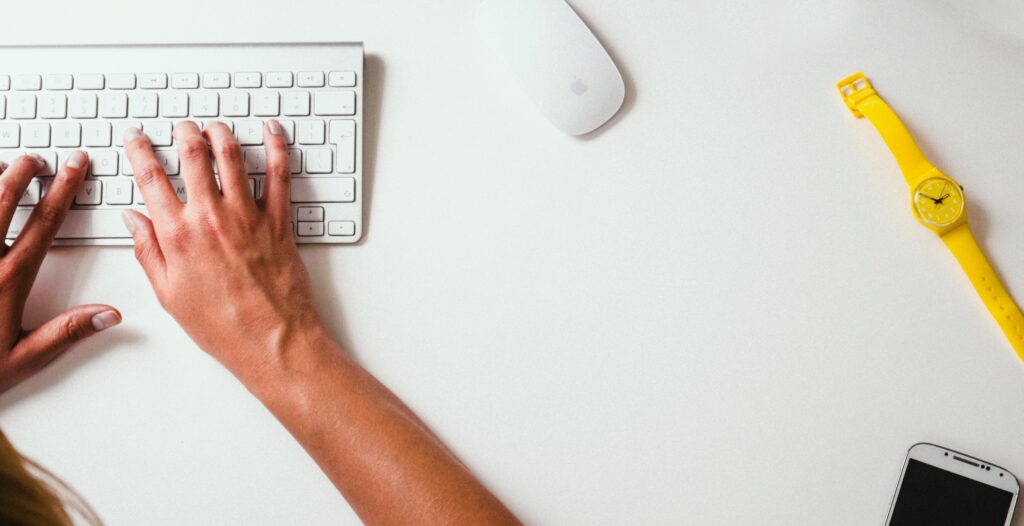
パーマリンクの基本設定
WordPress管理画面の左メニューから「設定」→「パーマリンク」を開きます。
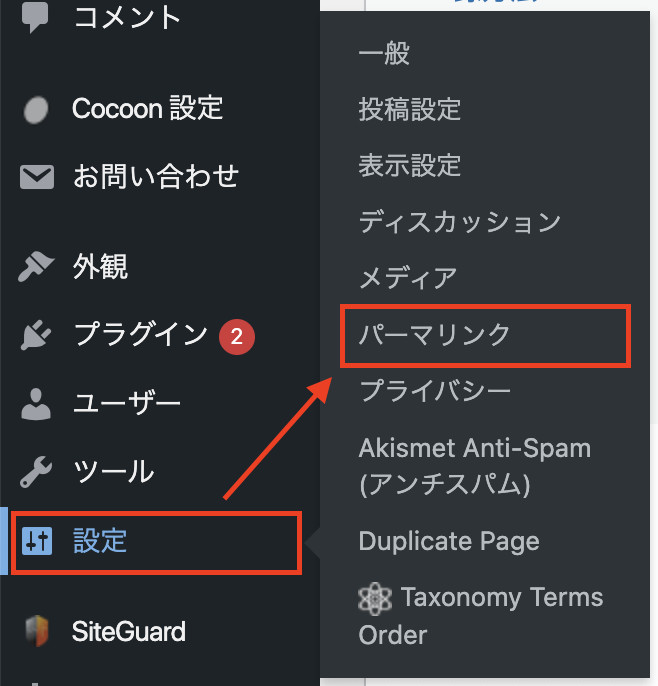
ここで、パーマリンクの命名規則を設定できます。
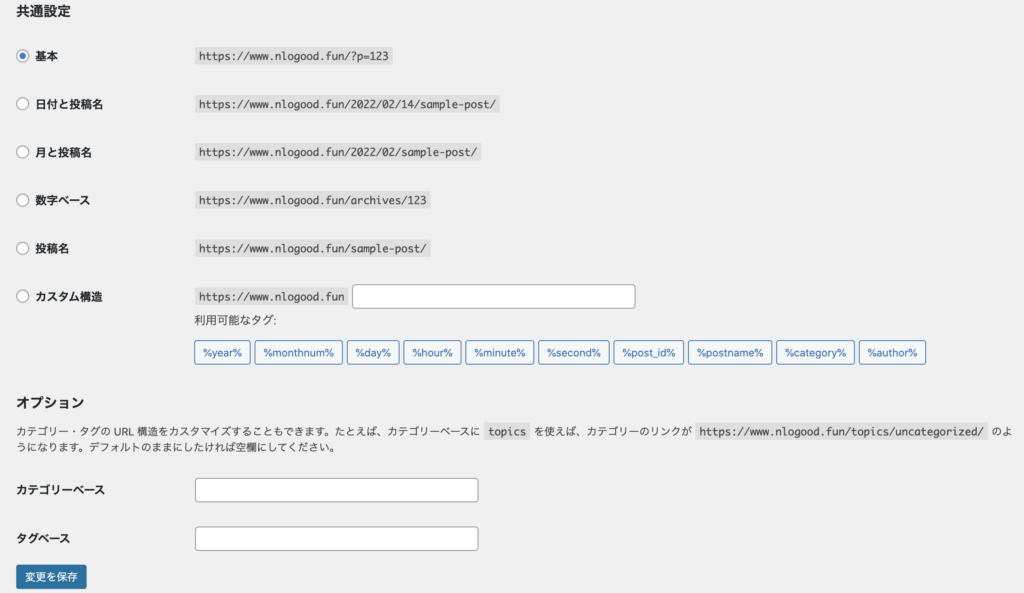
パーマリンクの命名規則の種類は以下の通りです。
- 基本(投稿IDを自動で採番)
- 日付と投稿名(年/月/日/投稿名)
- 月と投稿名(年/月/投稿名)
- 数字ベース(投稿IDを数字のみで表示)
- 投稿名(投稿名)
- カスタム構造(タグを組み合わせて命名規則を設定できます、カテゴリなどのタグもあり※)
※カスタム構造のそれぞれのタグの意味は以下を参照してください。

おすすめのパーマリンク設定は「投稿名のみ」
おすすめの設定は「投稿名のみ」です。パーマリンクは設定後に変更しないことを基本ルールとすると、日付情報は記事を更新すると書き変わってしまいますし、カテゴリも構造を見直したくなる可能性があります。これらの理由から、パーマリンクには投稿名のみを設定することがおすすめです。

投稿ごとのパーマリンクを設定する(投稿名をパーマリンクとする場合)
投稿名をパーマリンクとする場合、投稿ごとのパーマリンクは、投稿画面から設定できます。パーマリンクの基本設定を行った上で、パーマリンクを設定したい記事の投稿画面を開いてください。投稿画面の右メニューより「投稿タブ」→「パーマリンク」を開きます。
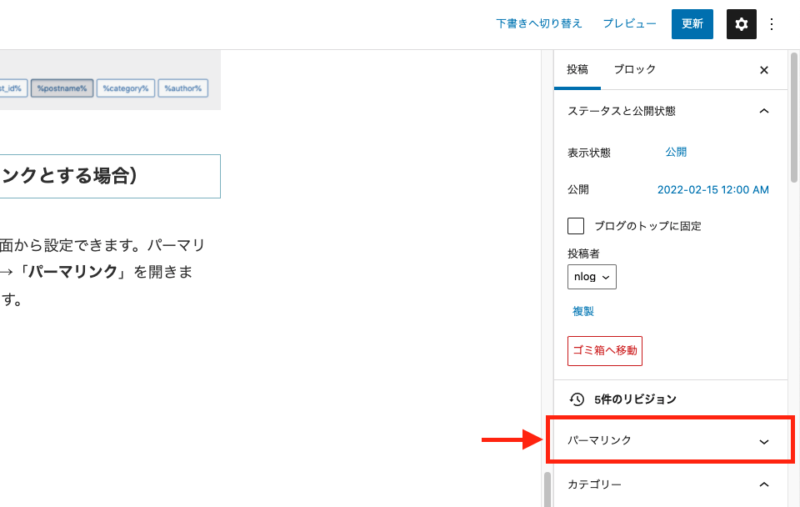
URLスラッグの欄に記入された単語が、パーマリンク(URLの末尾ワード)として設定されます。
URLスラッグは記事のタイトルから自動で生成されます。(記事のタイトル入力後、下書き保存をすることで生成されます)この記事の場合、「wordpress-パーマリンクの設定方法」というURLスラッグが生成されました。
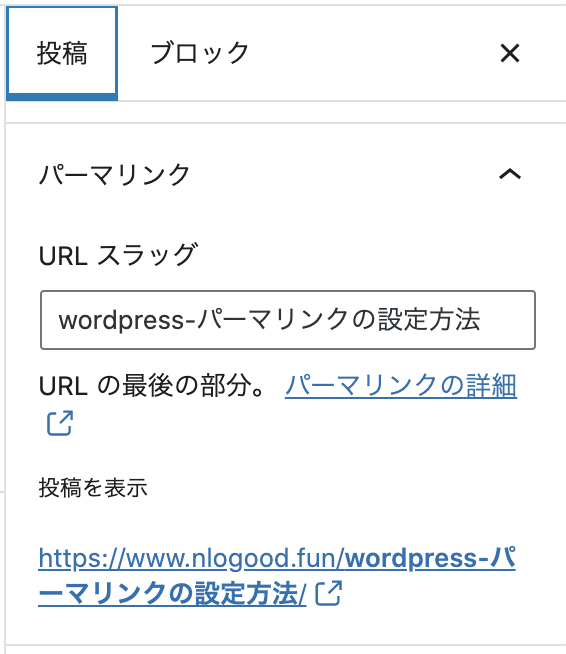
日本語のタイトルを設定した場合、このように日本語のURLスラッグが生成されます。URL内に日本語を含めることは望ましくないため、英単語・数字に書き換えましょう。複数の単語を含める場合、ハイフン(-)で区切ります。
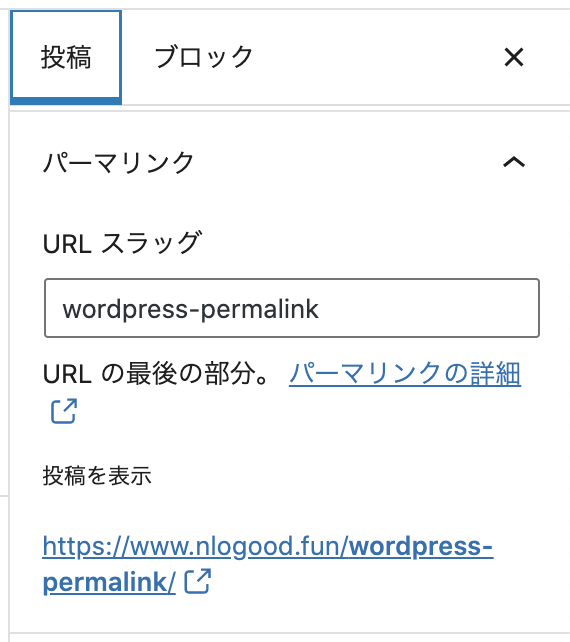
URLに日本語を含めることが望ましくない理由は、URLをコピー&ペーストした場合、以下のように日本語部分が正しく表示されないためです。
<設定したURL>
https://www.nlogood.fun/wordpress-無料テーマの選び方
<コピー&ペーストしたURL>
https://www.nlogood.fun/wordpress-%e7%84%a1%e6%96%99%e3%83%86%e3%83%bc%e3%83%9e%e3%81%ae%e9%81%b8%e3%81%b3%e6%96%b9/
以上で、パーマリンクの設定は完了です。記事を公開すれば、設定したパーマリンクでページが公開されます。
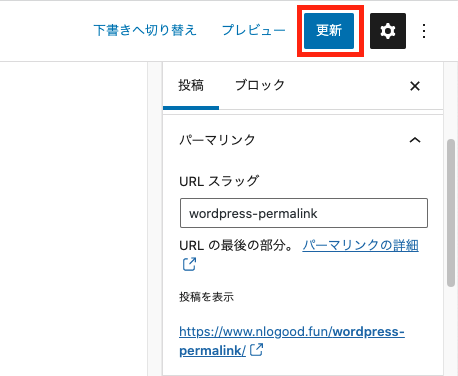
まとめ
今回はWordPressでパーマリンクを設定する方法について、ご紹介しました。パーマリンクは公開後は変更しないものなので、最初に命名規則を決めておくことが重要です。
設定時は投稿月やカテゴリーでURLの階層を作りたくなってしまいますが、その後サイト運営をしていくなかで、階層が変わってしまう可能性がないかをきちんと考えた上で、設定をしましょう。
記事をアップするたにびパーマリンクを設定するのが大変、と言う方は基本設定の投稿IDがおすすめです。基本設定では自動で投稿IDが採番されるため、投稿時の設定は不要です。

自分のWebサイトにあったパーマリンクを設定しよう〜



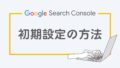
コメント